本文小编为大家详细介绍“windows打印机脱机了如何恢复打印”,内容详细,步骤清晰,细节处理妥当,希望这篇“windows打印机脱机了如何恢复打印”文章能帮助大家解决疑惑,下面跟着小编的思路慢慢深入,一起来学习新知识吧。
打印机脱机了恢复打印的方法
方法一:
首先需要检查一下大营街和电脑的连接线路是否出现接触不良问题或者故障问题。
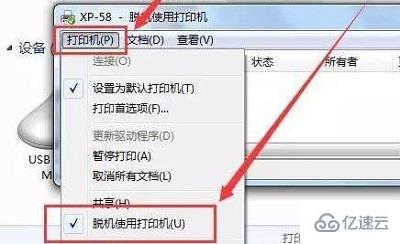
然后在打印机界面点击“打印机选项卡”取消勾选“脱机使用打印机”然后重试打印。

建议此时尝试卸载打印机,首先右击打印机,然后选择“删除设备”。

然后再点击“添加打印机”。
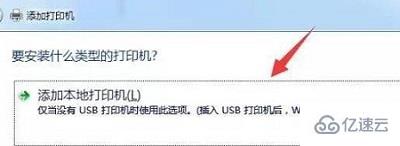
此时可以选择打印机的安装类型。
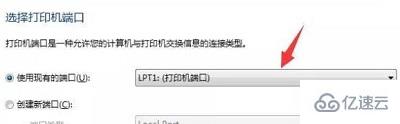
选择好之后进行添加即可。
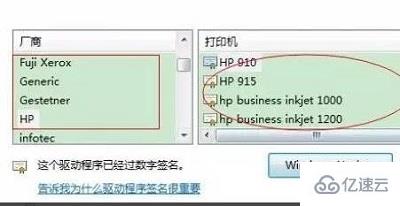
方法二:
打印机显示脱机怎么办?或者重启下打印机试试。
如果不行,可以尝试清理所有的打印机任务。由于打印后台服务程序处理失败而未能够打印任务,
会停留在打印任务列表中而不会自动消失,从而导致打印队列堵塞,打印机显示“脱机”状态。
这时可以“取消所有文档”清理掉停留的打印任务列表。

如果还不行,则需要重新启动打印服务程序了。

方法三:
打开左下角的“开始”,选择“设置”。
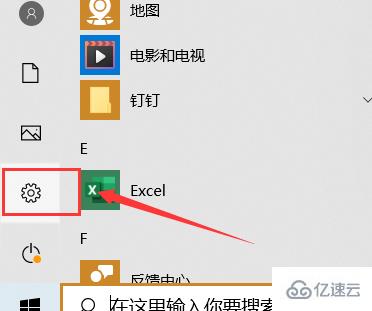
点击“设备”,选择脱机的“打印机”
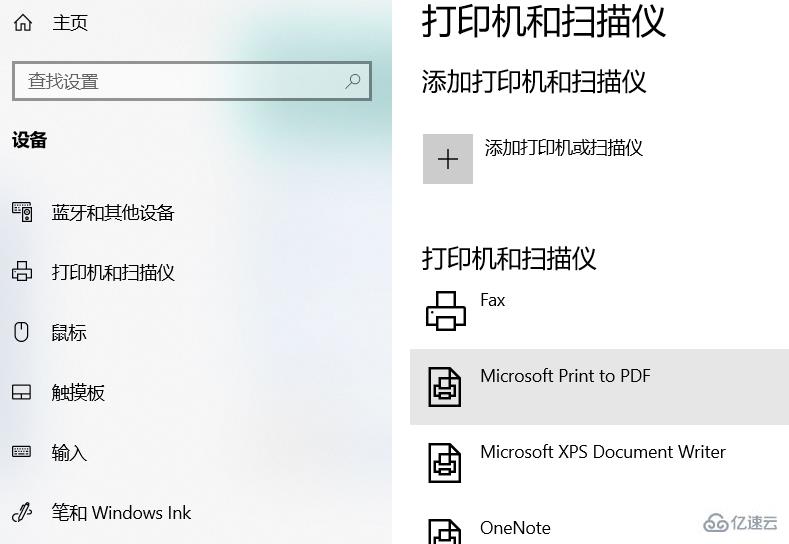
点击“管理”,点击“打印机属性”。

点击“高级”,点击“新驱动程序”。
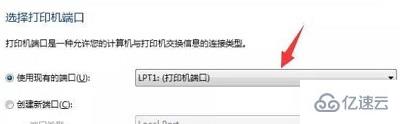
更新驱动程序后,脱机打印机即可被系统识别。
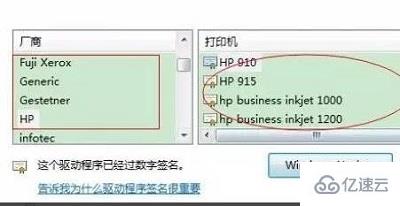
读到这里,这篇“windows打印机脱机了如何恢复打印”文章已经介绍完毕,想要掌握这篇文章的知识点还需要大家自己动手实践使用过才能领会,如果想了解更多相关内容的文章,欢迎关注编程网行业资讯频道。





